Hộp thư Gmail của bạn đang ngập tràn email, khiến việc tìm kiếm thông tin quan trọng trở nên khó khăn? Đừng lo, bài viết này sẽ hướng dẫn bạn cách tạo nhãn (thư mục) trong Gmail để sắp xếp và quản lý email hiệu quả hơn, giúp bạn tiết kiệm thời gian và nâng cao năng suất làm việc.
Tại Sao Nên Tạo Nhãn Gmail?
Việc tạo nhãn trong Gmail mang lại nhiều lợi ích, bao gồm:
- Tổ chức email: Nhãn giúp phân loại email theo chủ đề, dự án, người gửi, hoặc bất kỳ tiêu chí nào bạn muốn.
- Tìm kiếm nhanh chóng: Dễ dàng tìm thấy email cần thiết mà không cần phải lướt qua hàng trăm email khác.
- Nâng cao năng suất: Quản lý email hiệu quả giúp bạn tập trung vào công việc quan trọng hơn.
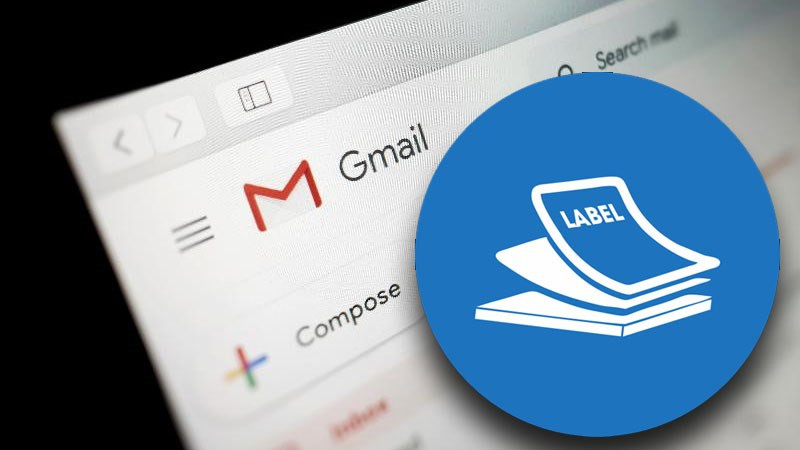 Cách tạo nhãn Gmail
Cách tạo nhãn Gmail
Hướng Dẫn Tạo Nhãn Trong Gmail
Tạo Nhãn Mới
- Truy cập Gmail: Đăng nhập vào tài khoản Gmail của bạn trên máy tính.
- Mở Danh sách mở rộng: Ở cột bên trái, click vào “Thêm” để mở rộng danh sách tùy chọn.
- Chọn Tạo nhãn mới: Kéo xuống dưới cùng và click vào “Tạo nhãn mới”.
- Đặt tên nhãn: Nhập tên nhãn bạn muốn tạo (ví dụ: Công việc, Gia đình, Học tập…).
- Tạo nhãn: Click vào nút “Tạo”.
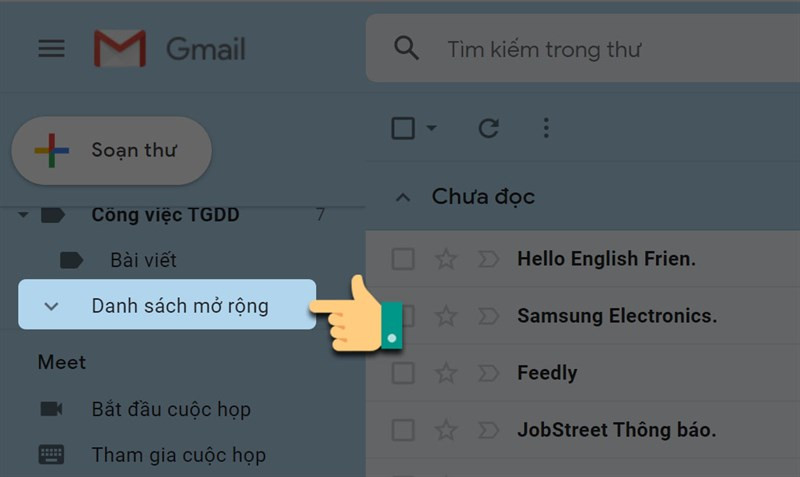 Chọn mục danh sách mở rộng
Chọn mục danh sách mở rộng
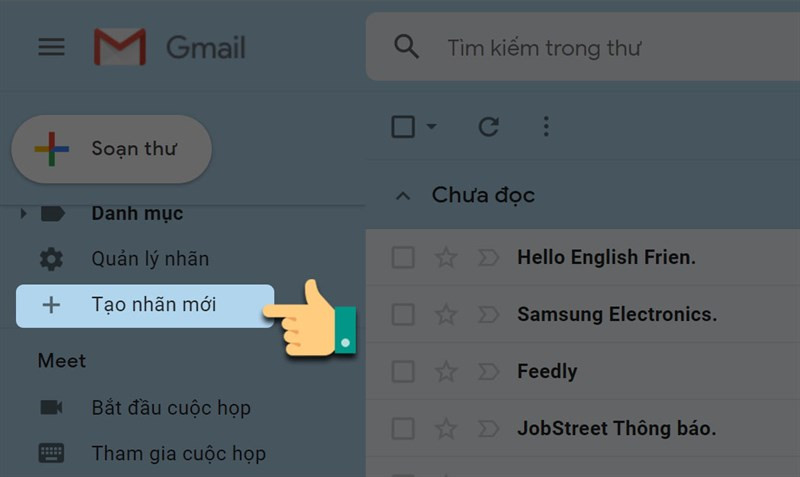 Tạo nhãn dán mới
Tạo nhãn dán mới
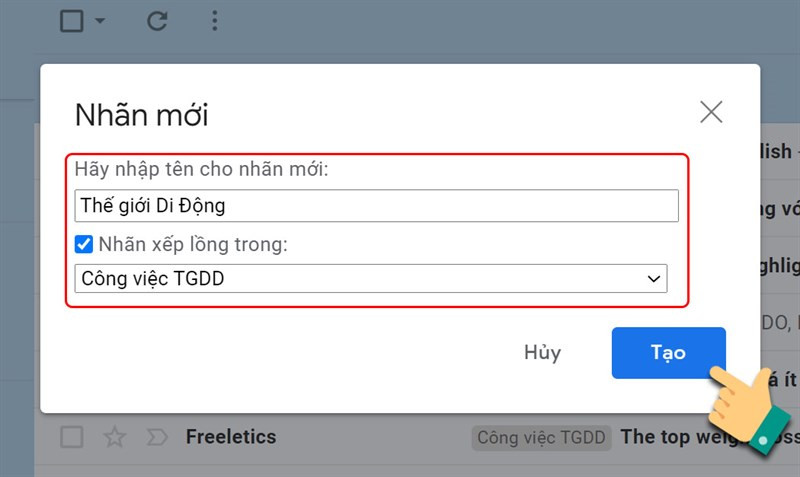 Điền thông tin
Điền thông tin
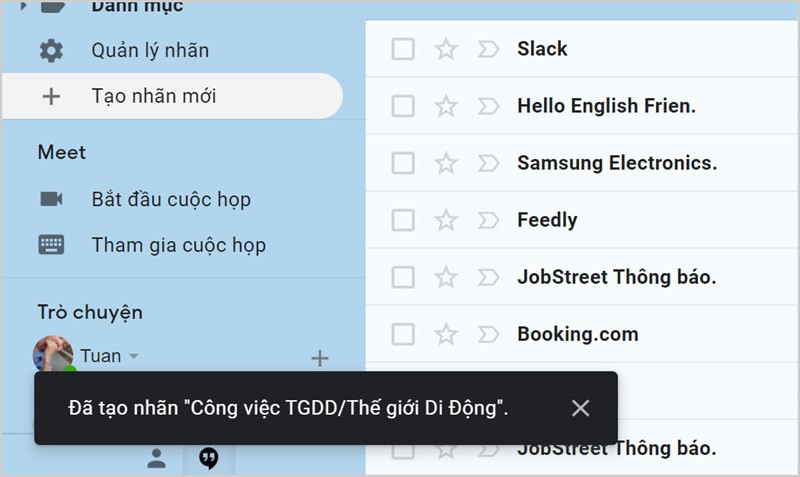 Thông báo thành công phía gốc trái màn hình
Thông báo thành công phía gốc trái màn hình
Phân Loại Email Vào Nhãn
- Chọn email: Trong hộp thư đến, chọn email bạn muốn phân loại.
- Click biểu tượng nhãn: Trên thanh công cụ, click vào biểu tượng nhãn.
- Chọn nhãn: Chọn nhãn bạn muốn áp dụng cho email.
- Áp dụng: Click vào “Áp dụng”.
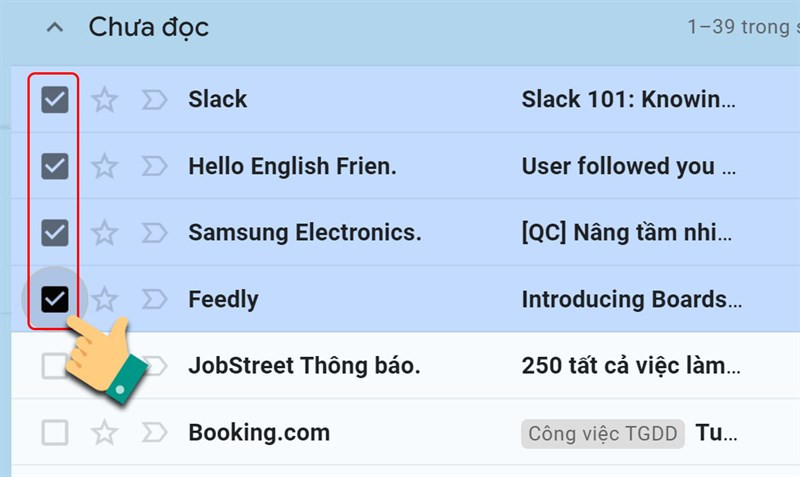 Chọn thư muốn phân loại
Chọn thư muốn phân loại
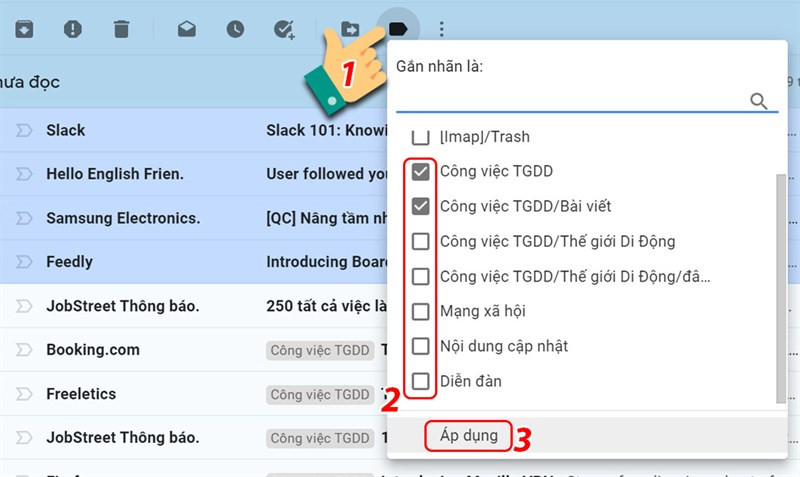 Thêm vào nhãn dán
Thêm vào nhãn dán
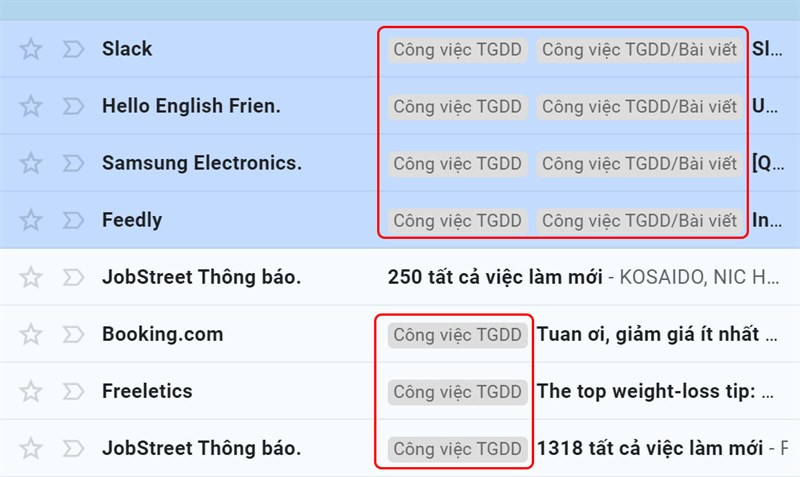 Thành công phân loại
Thành công phân loại
Quản Lý Nhãn
Bạn có thể tạo nhãn phụ, đổi tên nhãn, hoặc xóa nhãn bất kỳ lúc nào. Số lượng nhãn không bị giới hạn, giúp bạn linh hoạt trong việc quản lý email.
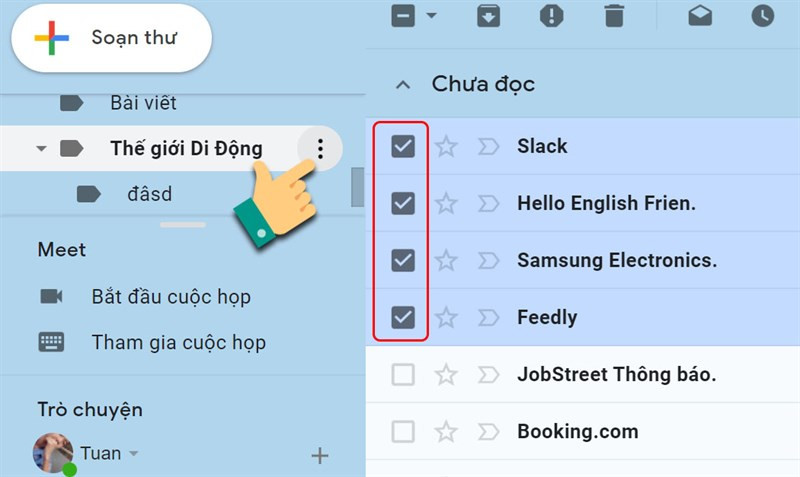 Chọn thư và xóa
Chọn thư và xóa
Kết Luận
Tạo nhãn trong Gmail là một cách đơn giản nhưng hiệu quả để quản lý email. Hãy bắt đầu tổ chức hộp thư đến của bạn ngay hôm nay để trải nghiệm sự khác biệt!